Champs métiers: Difference between revisions
imported>Claratte |
No edit summary |
||
| (97 intermediate revisions by 9 users not shown) | |||
| Line 2: | Line 2: | ||
=Présentation= | =Présentation= | ||
L'objet de cette page est de présenter | L'objet de cette page est de présenter les '''champs métiers''' de la [[Accueil|version 4 d'OpenFlyers]]. | ||
Le droit [[Gestion-des-profils#Gestion-du-paramétrage|Gestion du paramétrage]] est nécessaire pour accéder à cette page. | |||
=Introduction= | =Introduction= | ||
Les champs | Les champs métiers ont pour vocation de remplacer les champs définis en dur dans les différents modules du logiciel OpenFlyers : | ||
*Imports et synchronisations | *Imports et synchronisations | ||
*Gestion des ressources | |||
*Gestion des utilisateurs | *Gestion des utilisateurs | ||
*Saisie des réservations | *Saisie des réservations | ||
| Line 14: | Line 17: | ||
On retrouve ces modules dans la colonne '''Catégorie''' : | On retrouve ces modules dans la colonne '''Catégorie''' : | ||
*Comptabilité : Cela | *Comptabilité : Cela rajoute une colonne dans les rapports et les factures | ||
*Import : Cela | *Import : Cela rajoute un champ dans le module d'import | ||
*Rapport : Cela | *Rapport : Cela rajoute un champ dans le formulaire d'édition des rapports | ||
*Réservation : Cela | *Ressource : Cela rajoute un champ dans le formulaire de gestion de ressource | ||
*Utilisateur : Cela | *Réservation : Cela rajoute un champ dans le formulaire de réservation | ||
* | *Utilisateur : Cela rajoute une champ dans les fiches utilisateurs | ||
*Activité : Cela rajoute un champ dans le formulaire de saisie des réservations ectèrnes | |||
*Réservation extérieure: Cela rajoutera un champ dans le formulaire de saisie des vols | |||
Ils permettent ainsi une plus grande flexibilité dans la configuration d'OpenFlyers en permettant de créer librement des champs et en permettant de définir qui peut y avoir accès, qui peut en voir le contenu et quelles règles de saisies peuvent être imposées pour chaque champ. | Ils permettent ainsi une plus grande flexibilité dans la configuration d'OpenFlyers en permettant de créer librement des champs et en permettant de définir qui peut y avoir accès, qui peut en voir le contenu et quelles règles de saisies peuvent être imposées pour chaque champ. | ||
Certains champs additionnels restent néanmoins liés à des comportements spécifiques du logiciel. Leur absence entraine alors une régression des fonctionnalités propres à OpenFlyers. | [[#Champs-spécifiques|Certains champs additionnels restent néanmoins liés à des comportements spécifiques du logiciel.]] Leur absence entraine alors une régression des fonctionnalités propres à OpenFlyers. | ||
L'accès à la gestion des champs additionnels se fait depuis '''Admin > Configuration > Champ(s) additionnel(s)''' : | |||
[[File:Extrafield4.png]] | |||
Pour chaque champ, il est possible de définir le [[#Type-de-valeur|type de valeur]]. En fonction du type sélectionné, le champ prendra une forme différente (zone de saisie libre, "combo", etc.) | |||
=Champs spécifiques= | |||
==activityComment== | |||
[[ | |||
Le champ métier '''activityComment''' remplace le champ en dur qui permettait de laisser un commentaire sur l'activité. | |||
==airborneTime== | |||
Le champ métier '''airborneTime''' permet de spécifier pour chaque vol le temps passé en l'air cela est utilisé pour [[Interfaçage-OpenFlyers-et-Charterware|l'interfaçage Charterware]]. | |||
==aerogligliPilotId== | |||
Le champ métier '''aerogligliPilotId''' permet de coupler les utilisateurs avec [[Interfaçage-Aérogligli|Aérogligli]]. Ce champ est de type '''Chaîne textuelle''' et appartient à la catégorie '''Utilisateur'''. | |||
Ainsi, lorsqu'il est activé, chaque utilisateur verra apparaître dans sa [[Fiche personnelle]] un champ '''Numéro d'utilisateur Aérogligli'''. | |||
Une fois le numéro d'utilisateur aérogligli renseigné, l'utilisateur verra ses [[Interfaçage-Aérogligli|statistiques Aérogligli]] apparaître dans le tableau de bord. | |||
==billingAddress== | |||
Le champ métier '''billingAddress''' est utilisé dans la facturation pour modifier l'adresse de l'utilisateur facturé par l'adresse d'un autre utilisateur. | |||
Pour autoriser cette fonctionnalité, [[Champs-métiers#Introduction|créer le champ métier]] avec : | |||
* '''Nom''' : billingAddress | |||
* '''Intitulé''' : Adresse de facturation | |||
* '''Type de valeur''' : dbObject::Person | |||
* '''Catégorie''' : Utilisateur | |||
Ensuite, procéder à la liaison des utilisateurs : | |||
* Aller '''Gestion > Utilisateurs > Utilisateurs > Actifs''' | |||
* Aller sur la ligne d'un utilisateur et cliquer sur l'icône "Crayon" | |||
* Dans le champ '''Adresse de facturation''', sélectionner un utilisateur dont son adresse sera utilisée pour la facturation | |||
* Cliquer sur le bouton '''Enregistrer''' | |||
==bookingArrivalLocation== | |||
Le champ métier '''bookingArrivalLocation''' de catégorie '''Réservation''' remplace le champ en dur qui permettait de choisir le lieu d'arrivée. | |||
==bookingComment== | |||
Le champ métier '''bookingComment''' remplace le champ en dur qui permettait de laisser un commentaire sur la réservation. | |||
==bookingDepartureLocation== | |||
Le champ métier '''bookingDepartureLocation''' de catégorie '''Réservation''' remplace le champ en dur qui permettait de choisir le lieu de départ. | |||
= | ==bookingEstimatedFlightTime== | ||
Le champ métier '''bookingEstimatedFlightTime''' remplace le champ en dur qui permettait de connaitre la durée du temps de vol prévu. S'il est présent, alors OpenFlyers le renseigne automatiquement lorsqu'il est laissé vide en prenant la moitié de la durée de la réservation. | |||
Le champ | |||
Ce champ | Ce champ métier permet aussi le calcul du temps prévisionnel qui va s'afficher au niveau du planning, en dessous de chaque réservation. | ||
Il est également possible d'obliger les utilisateurs à renseigner la valeur du champ en cochant la check-box de la colonne '''Remplissage obligatoire'''. | Il est également possible d'obliger les utilisateurs à renseigner la valeur du champ en cochant la check-box de la colonne '''Remplissage obligatoire'''. | ||
| Line 46: | Line 91: | ||
*Dans la cellule de la colonne '''Catégorie liée''', sélectionner '''Vol''' | *Dans la cellule de la colonne '''Catégorie liée''', sélectionner '''Vol''' | ||
*Dans la cellule de la colonne '''Champ à lier''', sélectionner '''Temps de vol''' | *Dans la cellule de la colonne '''Champ à lier''', sélectionner '''Temps de vol''' | ||
==bookingFreeSeats== | |||
Le champ métier '''bookingFreeSeats''' remplace le champ en dur '''Places à disposition''' qui permettait de saisir le nombre de places à disposition. | |||
Valeur par défaut : '''0''' | |||
==charterwareResourceId== | |||
Le champ métier '''charterwareResourceId''' permet de spécifier pour chaque ressource son identifiant Charterware cela est utilisé pour [[Interfaçage-OpenFlyers-et-Charterware|l'interfaçage Charterware]]. | |||
==charterwareUserId== | |||
Le champ métier '''charterwareUserId''' permet de spécifier pour chaque utilisateur son identifiant Charterware cela est utilisé pour [[Interfaçage-OpenFlyers-et-Charterware|l'interfaçage Charterware]]. | |||
==city== | |||
Le champ métier '''city''' de catégorie '''Ayant comme activité''' permet de définir la ville de [[Utilisation-des-réservations-internes-sur-l%27appli-mobile#Créer-automatiquement-un-utilisateur-en-créant-une-réservation|de l'utilisateur lors de la création automatique à la réservation]]. | |||
==clickAndTakeoffLastSyncDate== | |||
Le champ métier '''clickAndTakeoffLastSyncDate''' permet de déterminer la dernière date de synchronisation avec l'[[Interfaçage-OpenFlyers-et-ClickAndTakeoff|API ClickAndTakeoff]]. | |||
==email== | |||
Le champ métier '''email''' de catégorie '''Ayant comme activité''' permet de définir l'email [[Utilisation-des-réservations-internes-sur-l%27appli-mobile#Créer-automatiquement-un-utilisateur-en-créant-une-réservation|de l'utilisateur lors de la création automatique à la réservation]]. | |||
==endDate== | |||
Le champ métier '''endDate''' de catégorie '''Réservation''' permet de définir la date de fin des [[Utilisation-des-réservations-internes-sur-l%27appli-mobile|réservations sur la nouvelle interface]]. | |||
==engineStartDate== | |||
Le champ métier '''engineStartDate''' représente la date de démarrage du moteur pour les données de vol collectées depuis l'[[Interfaçage-OpenFlyers-et-ClickAndTakeoff|API ClickAndTakeoff]]. | |||
==engineStopDate== | |||
Le champ métier '''engineStopDate''' représente la date d'arrêt du moteur pour la collecte des vols depuis l'[[Interfaçage-OpenFlyers-et-ClickAndTakeoff|API ClickAndTakeoff]]. | |||
==firstName== | |||
Le champ métier '''firstName''' de catégorie '''Ayant comme activité''' permet de définir le nom de [[Utilisation-des-réservations-internes-sur-l%27appli-mobile#Créer-automatiquement-un-utilisateur-en-créant-une-réservation|de l'utilisateur lors de la création automatique à la réservation]]. | |||
==geolocationResourceId== | |||
Le champ métier '''geolocationResourceId''' est un identifiant utilisé pour identifier chaque ressource avec l'API de synchronisation. | |||
==geolocationSyncStartDatetime== | |||
Le champ métier '''geolocationSyncStartDatetime''' est utilisé pour déterminer la date de début de la collecte des vols depuis l'API de synchronisation jusqu'à présent. | |||
==hardLandingReport== | |||
Le champ métier '''hardLandingReport''' (Rapport d'atterrissage dur) de catégorie '''Vol''' permet de stocker le rapport d'atterrissage dur récupéré de l'[[Interfaçage-OpenFlyers-et-Charterware|interfaçage avec Charterware]]. | |||
==keyAuthorization== | |||
Le champ métier '''keyAuthorization''' de catégorie '''Utilisateur''' est utilisé notamment pour certains [[Contrôle-des-accès|contrôles d'accès]] afin de mettre à jour la clé d'accès de chaque utilisateur. | |||
===Mettre à jour les clés d'autorisations des utilisateurs=== | |||
Les actions suivantes permettent de mettre à jour les clés de tous les utilisateurs : | |||
*Créer, modifier, supprimer un type de validité | |||
*Modifier les types de validités requises d'un type de ressource | |||
Les actions suivantes permettent de mettre à jour la clé d'un seul utilisateur : | |||
*Ajouter, modifier, supprimer une validité d'un utilisateur | |||
*Créer, modifier, supprimer un vol | |||
==keyPanelUserId== | |||
Le champ métier '''keyPanelUserId''' de catégorie '''Utilisateur''' est utilisé notamment pour certains [[Contrôle-des-accès|contrôles d'accès]] afin d'indiquer le numéro de badge attribué à chaque utilisateur. | |||
Ce champ doit être renseigné pour chaque utilisateur qui dispose d'un badge. | |||
==landingDate== | |||
Le champ métier '''landingDate''' de catégorie '''Vol''' permet de stocker la date d'atterissage récupérée de l'[[Interfaçage-OpenFlyers-et-Charterware|interfaçage avec Charterware]]. | |||
==lastName== | |||
Le champ métier '''lastName''' de catégorie '''Ayant comme activité''' permet de définir le nom de [[Utilisation-des-réservations-internes-sur-l%27appli-mobile#Créer-automatiquement-un-utilisateur-en-créant-une-réservation|de l'utilisateur lors de la création automatique à la réservation]]. | |||
==offBlockDate== | |||
Le champ métier '''offBlockDate''' permet de spécifier pour chaque vol une heure off block cela est utilisé pour [[Interfaçage-OpenFlyers-et-Charterware|l'interfaçage Charterware]]. | |||
==onBlockDate== | |||
Le champ métier '''onBlockDate''' permet de spécifier pour chaque vol une heure on block cela est utilisé pour [[Interfaçage-OpenFlyers-et-Charterware|l'interfaçage Charterware]]. | |||
==phone== | |||
Le champ métier '''phone''' de catégorie '''Ayant comme activité''' permet de définir le téléphone de [[Utilisation-des-réservations-internes-sur-l%27appli-mobile#Créer-automatiquement-un-utilisateur-en-créant-une-réservation|de l'utilisateur lors de la création automatique à la réservation]]. | |||
==spreadsheetResourceCell== | |||
Le champ métier '''spreadsheetResourceCell''' remplace le champ en dur qui permettait de définir, [[Tableurs|pour une feuille de calcul]], la cellule liée à la ressource. | |||
==startDate== | |||
Le champ métier '''startDate''' de catégorie '''Réservation''' permet de définir la date de début des [[Utilisation-des-réservations-internes-sur-l%27appli-mobile|réservations sur la nouvelle interface]]. | |||
==takeoffDate== | |||
Le champ métier '''takeoffDate''' de catégorie '''Vol''' permet de stocker la date de décollage récupérée de l'[[Interfaçage-OpenFlyers-et-Charterware|interfaçage avec Charterware]]. | |||
=Type de valeur= | |||
Les types de valeurs proposées sont : | |||
*'''currency''' pour les nombres décimaux positifs (utilisé principalement pour du monétaire) | |||
*'''date''' pour les dates | |||
*'''datetime''' pour les dates avec les heures | |||
*'''decimal''' pour les nombres décimaux | |||
*'''integer''' pour les entiers | |||
*'''formula''' pour les formules | |||
*'''mois''' pour les mois. Seul le module [[Gestion-des-rapports|Edition des rapports]] peut exploiter ce type de valeur. | |||
*'''multiline_string''' pour les chaînes textuelles multi-ligne | |||
*'''sexacentimal''' pour les [[Formules-de-calcul#Définition-Unité-sexacentimal|Sexacentimal]] | |||
*'''time''' pour les heures | |||
*'''unique_integer''' pour les entiers dont les valeurs doivent être uniques | |||
*'''unique_string''' pour les chaînes textuelles dont les valeurs doivent être uniques | |||
*'''string''' pour les chaînes textuelles | |||
*'''year''' pour les années | |||
*[[#dbObject::XXX|'''dbObject::XXX''']] pour un élément de la base de données | |||
*[[#dbObjectMulti::XXX|'''dbObjectMulti::XXX''']] pour plusieurs éléments de la base de données. Seul le module [[Gestion-des-rapports|Edition des rapports]] peut exploiter ce type de valeur. | |||
==dbObject::[[#Liste-des-valeurs-possibles-pour-dbObject-et-dbObjectMulti|XXX]]== | |||
Chaque type '''dbOject''' représentent [[#Liste-des-valeurs-possibles-pour-dbObject-et-dbObjectMulti|une table de la base de donnée]] et retournent les entrées de la table sous forme d'une liste déroulante. Exemple : '''dbObject::Account''' retourne la liste des comptes. Chaque liste déroulante a pour première entrée la valeur ''Pas de filtre''. Il n'est possible de ne sélectionner qu'un élément. | |||
Cas particulier pour le type '''dbObject::Person''', il est possible de filtrer la liste des personnes avec l'identifiant d'un profil. Le logiciel va proposer pour chaque profil un type '''dbObject::Person''', par exemple : '''dbObject::Person::1024''' et qui sera affiché dans le logiciel sous cette forme : '''dbObject::Person (Instructeur)'''. | |||
==dbObjectMulti::[[#Liste-des-valeurs-possibles-pour-dbObject-et-dbObjectMulti|XXX]]== | |||
Chaque type '''dbObjectMulti''' représentent [[#Liste-des-valeurs-possibles-pour-dbObject-et-dbObjectMulti|une table de la base de donnée]] et retournent les entrées de la table sous forme d'une liste de cases à cocher. Exemple : '''dbObjectMulti::Profile''' retourne la liste des profils. Il est possible de sélectionner plusieurs éléments. | |||
==Liste des valeurs possibles pour [[#dbObject::XXX|dbObject]] et [[#dbObjectMulti::XXX|dbObjectMulti]]== | |||
*Account | |||
*AccountEntry | |||
*Accounting | |||
*AccountType | |||
*ActivityType | |||
*BalanceDate | |||
*Booking | |||
*Budget | |||
*BudgetGroup | |||
*BusinessField | |||
*Structure | |||
*Criteria | |||
*ExceptionnalInstDate | |||
*Flight | |||
*FlightHoursPricing | |||
*Location | |||
*Logger | |||
*Nationality | |||
*Parameter | |||
*PaymentDistribution | |||
*PaymentType | |||
*Person | |||
*Profile | |||
*Product | |||
*RegularPresenceInstDate | |||
*Resource | |||
*ResourceType | |||
*SalePricing | |||
*Status | |||
*Stock | |||
*StockLevel | |||
*StockType | |||
*StockVariation | |||
*SupplierBill | |||
*SupplierBillType | |||
*ValidityType | |||
*Variable | |||
*WebFeed | |||
*WebFeedChannel | |||
=Utilisations= | =Utilisations= | ||
==Ajouter un champ métier== | |||
* Aller Dans '''Structure › Variables › Champs métiers''' | |||
* Renseigner les champs suivants : | |||
** '''Nom du champ''' : un identifiant unique pour le champ. | |||
** '''Intitulé''' : le nom qui apparaîtra dans l'interface utilisateur. | |||
** '''Catégorie''' : représente le module auquel le champ métier peut être amputé. | |||
** '''Type de valeur''' : [[#Type-de-valeur|le type de données]] autorisé. | |||
** '''Formule''' : Si le champ nécessite une valeur calculée, saisir la formule correspondante. | |||
** '''Remplissage obligatoire''' : Cocher cette case si le champ doit être complété par l'utilisateur. | |||
** '''Catégorie liée''' : la catégorie à lier au champ métier. | |||
** '''Champ à lier''' : Ce champ s'affiche automatiquement lorsqu'une catégorie est sélectionnée. Il correspond au champ métier ou original de la catégorie associée, où la valeur saisie par le client externe est enregistrée. | |||
** '''Valeur par défaut''' : Définir une valeur par défaut si applicable. | |||
* Cliquer sur le bouton '''Ajouter''' | |||
==Créer une colonne supplémentaire dans les factures des heures de vols== | ==Créer une colonne supplémentaire dans les factures des heures de vols== | ||
Il est possible de créer des colonnes supplémentaires dans les factures des heures de vols grâce aux champs | Il est possible de créer des colonnes supplémentaires dans les factures des heures de vols grâce aux champs métiers. | ||
*Dans ''' | *Dans '''Admin > Structure > Variables > Champs métiers''' : | ||
**Créer | **Créer un nouveau champ métier de catégorie '''Entrée comptable''' | ||
*Dans '''Ventes > | *Dans '''Admin > Ventes > Facturation > Activités''' : | ||
**Modifier une règle de tarification ou en créer une nouvelle (s'il faut créer une règle de tarification spécifique pour obtenir l'information à insérer dans le champ additionnel) et renseigner le champ '''Champ additionnel à lier''' avec le nom du champ | **Modifier une règle de tarification ou en créer une nouvelle (s'il faut créer une règle de tarification spécifique pour obtenir l'information à insérer dans le champ additionnel) et renseigner le champ '''Champ additionnel à lier''' avec le nom du champ métier précédemment créé. | ||
**'''Valider'''. | **'''Valider'''. | ||
Ainsi, une nouvelle colonne du nom du champ | Ainsi, une nouvelle colonne du nom du champ métier créé sera systématiquement rajoutée dans la facture et contiendra la valeur issue de la règle de tarification qui lui est liée. | ||
==Ordonner les champs métiers== | |||
Pour ordonner les champs métiers il faut utiliser les flèches haut/bas dans la colonne '''Ordonner'''. | |||
A cause de [[Champs-métiers#Champs-spécifiques|champs cachés]], il se peut que vous ne voyez pas de changement lorsque vous cliquez sur une flèche car le changement s'est fait avec l'un de ces champs. Il faut donc recommencer l'opération. | |||
==Récupérer la valeur d'un champ | ==Récupérer la valeur d'un champ métier dans les règles de tarification des activités== | ||
Il est possible de récupérer la valeur d'un champ | Il est possible de récupérer la valeur d'un champ métier dans les règles de tarification des activités. Cela permet de modifier par exemple un tarif en fonction de la valeur indiquée dans le champ métier ou d'indiquer une quantité qui influe sur le prix. | ||
Pour cela il faut utiliser la variable [[Formules-de-calcul#.EXTRAFIELDxx|%EXTRAFIELDxx]]. | Pour cela il faut utiliser la variable [[Formules-de-calcul#.EXTRAFIELDxx|%EXTRAFIELDxx]]. | ||
Latest revision as of 11:06, 6 January 2025
Présentation
L'objet de cette page est de présenter les champs métiers de la version 4 d'OpenFlyers.
Le droit Gestion du paramétrage est nécessaire pour accéder à cette page.
Introduction
Les champs métiers ont pour vocation de remplacer les champs définis en dur dans les différents modules du logiciel OpenFlyers :
- Imports et synchronisations
- Gestion des ressources
- Gestion des utilisateurs
- Saisie des réservations
- Saisie des activités (saisie des vols par exemple)
- Edition des rapports
- Rapport des mouvements comptables (ou flux) d'un compte et factures
On retrouve ces modules dans la colonne Catégorie :
- Comptabilité : Cela rajoute une colonne dans les rapports et les factures
- Import : Cela rajoute un champ dans le module d'import
- Rapport : Cela rajoute un champ dans le formulaire d'édition des rapports
- Ressource : Cela rajoute un champ dans le formulaire de gestion de ressource
- Réservation : Cela rajoute un champ dans le formulaire de réservation
- Utilisateur : Cela rajoute une champ dans les fiches utilisateurs
- Activité : Cela rajoute un champ dans le formulaire de saisie des réservations ectèrnes
- Réservation extérieure: Cela rajoutera un champ dans le formulaire de saisie des vols
Ils permettent ainsi une plus grande flexibilité dans la configuration d'OpenFlyers en permettant de créer librement des champs et en permettant de définir qui peut y avoir accès, qui peut en voir le contenu et quelles règles de saisies peuvent être imposées pour chaque champ.
Certains champs additionnels restent néanmoins liés à des comportements spécifiques du logiciel. Leur absence entraine alors une régression des fonctionnalités propres à OpenFlyers.
L'accès à la gestion des champs additionnels se fait depuis Admin > Configuration > Champ(s) additionnel(s) :
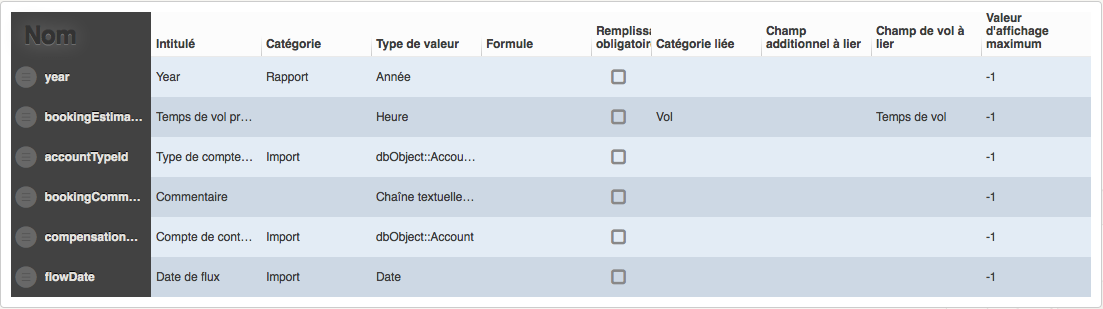
Pour chaque champ, il est possible de définir le type de valeur. En fonction du type sélectionné, le champ prendra une forme différente (zone de saisie libre, "combo", etc.)
Champs spécifiques
activityComment
Le champ métier activityComment remplace le champ en dur qui permettait de laisser un commentaire sur l'activité.
airborneTime
Le champ métier airborneTime permet de spécifier pour chaque vol le temps passé en l'air cela est utilisé pour l'interfaçage Charterware.
aerogligliPilotId
Le champ métier aerogligliPilotId permet de coupler les utilisateurs avec Aérogligli. Ce champ est de type Chaîne textuelle et appartient à la catégorie Utilisateur.
Ainsi, lorsqu'il est activé, chaque utilisateur verra apparaître dans sa Fiche personnelle un champ Numéro d'utilisateur Aérogligli. Une fois le numéro d'utilisateur aérogligli renseigné, l'utilisateur verra ses statistiques Aérogligli apparaître dans le tableau de bord.
billingAddress
Le champ métier billingAddress est utilisé dans la facturation pour modifier l'adresse de l'utilisateur facturé par l'adresse d'un autre utilisateur.
Pour autoriser cette fonctionnalité, créer le champ métier avec :
- Nom : billingAddress
- Intitulé : Adresse de facturation
- Type de valeur : dbObject::Person
- Catégorie : Utilisateur
Ensuite, procéder à la liaison des utilisateurs :
- Aller Gestion > Utilisateurs > Utilisateurs > Actifs
- Aller sur la ligne d'un utilisateur et cliquer sur l'icône "Crayon"
- Dans le champ Adresse de facturation, sélectionner un utilisateur dont son adresse sera utilisée pour la facturation
- Cliquer sur le bouton Enregistrer
bookingArrivalLocation
Le champ métier bookingArrivalLocation de catégorie Réservation remplace le champ en dur qui permettait de choisir le lieu d'arrivée.
bookingComment
Le champ métier bookingComment remplace le champ en dur qui permettait de laisser un commentaire sur la réservation.
bookingDepartureLocation
Le champ métier bookingDepartureLocation de catégorie Réservation remplace le champ en dur qui permettait de choisir le lieu de départ.
bookingEstimatedFlightTime
Le champ métier bookingEstimatedFlightTime remplace le champ en dur qui permettait de connaitre la durée du temps de vol prévu. S'il est présent, alors OpenFlyers le renseigne automatiquement lorsqu'il est laissé vide en prenant la moitié de la durée de la réservation.
Ce champ métier permet aussi le calcul du temps prévisionnel qui va s'afficher au niveau du planning, en dessous de chaque réservation.
Il est également possible d'obliger les utilisateurs à renseigner la valeur du champ en cochant la check-box de la colonne Remplissage obligatoire.
Pour que la valeur contenue dans ce champ soit utilisée pour remplir par défaut le champ Durée du vol lors de la saisie d'un vol associé à une réservation, il faut :
- Dans la cellule de la colonne Catégorie liée, sélectionner Vol
- Dans la cellule de la colonne Champ à lier, sélectionner Temps de vol
bookingFreeSeats
Le champ métier bookingFreeSeats remplace le champ en dur Places à disposition qui permettait de saisir le nombre de places à disposition.
Valeur par défaut : 0
charterwareResourceId
Le champ métier charterwareResourceId permet de spécifier pour chaque ressource son identifiant Charterware cela est utilisé pour l'interfaçage Charterware.
charterwareUserId
Le champ métier charterwareUserId permet de spécifier pour chaque utilisateur son identifiant Charterware cela est utilisé pour l'interfaçage Charterware.
city
Le champ métier city de catégorie Ayant comme activité permet de définir la ville de de l'utilisateur lors de la création automatique à la réservation.
clickAndTakeoffLastSyncDate
Le champ métier clickAndTakeoffLastSyncDate permet de déterminer la dernière date de synchronisation avec l'API ClickAndTakeoff.
Le champ métier email de catégorie Ayant comme activité permet de définir l'email de l'utilisateur lors de la création automatique à la réservation.
endDate
Le champ métier endDate de catégorie Réservation permet de définir la date de fin des réservations sur la nouvelle interface.
engineStartDate
Le champ métier engineStartDate représente la date de démarrage du moteur pour les données de vol collectées depuis l'API ClickAndTakeoff.
engineStopDate
Le champ métier engineStopDate représente la date d'arrêt du moteur pour la collecte des vols depuis l'API ClickAndTakeoff.
firstName
Le champ métier firstName de catégorie Ayant comme activité permet de définir le nom de de l'utilisateur lors de la création automatique à la réservation.
geolocationResourceId
Le champ métier geolocationResourceId est un identifiant utilisé pour identifier chaque ressource avec l'API de synchronisation.
geolocationSyncStartDatetime
Le champ métier geolocationSyncStartDatetime est utilisé pour déterminer la date de début de la collecte des vols depuis l'API de synchronisation jusqu'à présent.
hardLandingReport
Le champ métier hardLandingReport (Rapport d'atterrissage dur) de catégorie Vol permet de stocker le rapport d'atterrissage dur récupéré de l'interfaçage avec Charterware.
keyAuthorization
Le champ métier keyAuthorization de catégorie Utilisateur est utilisé notamment pour certains contrôles d'accès afin de mettre à jour la clé d'accès de chaque utilisateur.
Mettre à jour les clés d'autorisations des utilisateurs
Les actions suivantes permettent de mettre à jour les clés de tous les utilisateurs :
- Créer, modifier, supprimer un type de validité
- Modifier les types de validités requises d'un type de ressource
Les actions suivantes permettent de mettre à jour la clé d'un seul utilisateur :
- Ajouter, modifier, supprimer une validité d'un utilisateur
- Créer, modifier, supprimer un vol
keyPanelUserId
Le champ métier keyPanelUserId de catégorie Utilisateur est utilisé notamment pour certains contrôles d'accès afin d'indiquer le numéro de badge attribué à chaque utilisateur.
Ce champ doit être renseigné pour chaque utilisateur qui dispose d'un badge.
landingDate
Le champ métier landingDate de catégorie Vol permet de stocker la date d'atterissage récupérée de l'interfaçage avec Charterware.
lastName
Le champ métier lastName de catégorie Ayant comme activité permet de définir le nom de de l'utilisateur lors de la création automatique à la réservation.
offBlockDate
Le champ métier offBlockDate permet de spécifier pour chaque vol une heure off block cela est utilisé pour l'interfaçage Charterware.
onBlockDate
Le champ métier onBlockDate permet de spécifier pour chaque vol une heure on block cela est utilisé pour l'interfaçage Charterware.
phone
Le champ métier phone de catégorie Ayant comme activité permet de définir le téléphone de de l'utilisateur lors de la création automatique à la réservation.
spreadsheetResourceCell
Le champ métier spreadsheetResourceCell remplace le champ en dur qui permettait de définir, pour une feuille de calcul, la cellule liée à la ressource.
startDate
Le champ métier startDate de catégorie Réservation permet de définir la date de début des réservations sur la nouvelle interface.
takeoffDate
Le champ métier takeoffDate de catégorie Vol permet de stocker la date de décollage récupérée de l'interfaçage avec Charterware.
Type de valeur
Les types de valeurs proposées sont :
- currency pour les nombres décimaux positifs (utilisé principalement pour du monétaire)
- date pour les dates
- datetime pour les dates avec les heures
- decimal pour les nombres décimaux
- integer pour les entiers
- formula pour les formules
- mois pour les mois. Seul le module Edition des rapports peut exploiter ce type de valeur.
- multiline_string pour les chaînes textuelles multi-ligne
- sexacentimal pour les Sexacentimal
- time pour les heures
- unique_integer pour les entiers dont les valeurs doivent être uniques
- unique_string pour les chaînes textuelles dont les valeurs doivent être uniques
- string pour les chaînes textuelles
- year pour les années
- dbObject::XXX pour un élément de la base de données
- dbObjectMulti::XXX pour plusieurs éléments de la base de données. Seul le module Edition des rapports peut exploiter ce type de valeur.
dbObject::XXX
Chaque type dbOject représentent une table de la base de donnée et retournent les entrées de la table sous forme d'une liste déroulante. Exemple : dbObject::Account retourne la liste des comptes. Chaque liste déroulante a pour première entrée la valeur Pas de filtre. Il n'est possible de ne sélectionner qu'un élément.
Cas particulier pour le type dbObject::Person, il est possible de filtrer la liste des personnes avec l'identifiant d'un profil. Le logiciel va proposer pour chaque profil un type dbObject::Person, par exemple : dbObject::Person::1024 et qui sera affiché dans le logiciel sous cette forme : dbObject::Person (Instructeur).
dbObjectMulti::XXX
Chaque type dbObjectMulti représentent une table de la base de donnée et retournent les entrées de la table sous forme d'une liste de cases à cocher. Exemple : dbObjectMulti::Profile retourne la liste des profils. Il est possible de sélectionner plusieurs éléments.
Liste des valeurs possibles pour dbObject et dbObjectMulti
- Account
- AccountEntry
- Accounting
- AccountType
- ActivityType
- BalanceDate
- Booking
- Budget
- BudgetGroup
- BusinessField
- Structure
- Criteria
- ExceptionnalInstDate
- Flight
- FlightHoursPricing
- Location
- Logger
- Nationality
- Parameter
- PaymentDistribution
- PaymentType
- Person
- Profile
- Product
- RegularPresenceInstDate
- Resource
- ResourceType
- SalePricing
- Status
- Stock
- StockLevel
- StockType
- StockVariation
- SupplierBill
- SupplierBillType
- ValidityType
- Variable
- WebFeed
- WebFeedChannel
Utilisations
Ajouter un champ métier
- Aller Dans Structure › Variables › Champs métiers
- Renseigner les champs suivants :
- Nom du champ : un identifiant unique pour le champ.
- Intitulé : le nom qui apparaîtra dans l'interface utilisateur.
- Catégorie : représente le module auquel le champ métier peut être amputé.
- Type de valeur : le type de données autorisé.
- Formule : Si le champ nécessite une valeur calculée, saisir la formule correspondante.
- Remplissage obligatoire : Cocher cette case si le champ doit être complété par l'utilisateur.
- Catégorie liée : la catégorie à lier au champ métier.
- Champ à lier : Ce champ s'affiche automatiquement lorsqu'une catégorie est sélectionnée. Il correspond au champ métier ou original de la catégorie associée, où la valeur saisie par le client externe est enregistrée.
- Valeur par défaut : Définir une valeur par défaut si applicable.
- Cliquer sur le bouton Ajouter
Créer une colonne supplémentaire dans les factures des heures de vols
Il est possible de créer des colonnes supplémentaires dans les factures des heures de vols grâce aux champs métiers.
- Dans Admin > Structure > Variables > Champs métiers :
- Créer un nouveau champ métier de catégorie Entrée comptable
- Dans Admin > Ventes > Facturation > Activités :
- Modifier une règle de tarification ou en créer une nouvelle (s'il faut créer une règle de tarification spécifique pour obtenir l'information à insérer dans le champ additionnel) et renseigner le champ Champ additionnel à lier avec le nom du champ métier précédemment créé.
- Valider.
Ainsi, une nouvelle colonne du nom du champ métier créé sera systématiquement rajoutée dans la facture et contiendra la valeur issue de la règle de tarification qui lui est liée.
Ordonner les champs métiers
Pour ordonner les champs métiers il faut utiliser les flèches haut/bas dans la colonne Ordonner.
A cause de champs cachés, il se peut que vous ne voyez pas de changement lorsque vous cliquez sur une flèche car le changement s'est fait avec l'un de ces champs. Il faut donc recommencer l'opération.
Récupérer la valeur d'un champ métier dans les règles de tarification des activités
Il est possible de récupérer la valeur d'un champ métier dans les règles de tarification des activités. Cela permet de modifier par exemple un tarif en fonction de la valeur indiquée dans le champ métier ou d'indiquer une quantité qui influe sur le prix.
Pour cela il faut utiliser la variable %EXTRAFIELDxx.